ホームページ >ソフトウェアチュートリアル >コンピューターソフトウェア >CorelDRAW でケラレ効果を作成する方法
CorelDRAW でケラレ効果を作成する方法
- 王林転載
- 2024-01-12 13:45:14745ブラウズ
コーナー効果は、写真内の比較的ハードな環境芸術的概念を弱め、写真の主題をより際立たせ、写真の焦点をより適切に集中させることができます。写真やポスターを処理するときによく使用される効果です。では、CorelDRAW で画像に口径食効果を追加するにはどうすればよいでしょうか?具体的には、エディターは透明度ツールを使用してケラレ効果を作成します。
具体的な操作は次のとおりです:
1. CorelDRAW ソフトウェアを開いて画像をインポートし、長方形ツールを使用して画像の上に同じサイズの長方形を作成し、黒で塗りつぶします
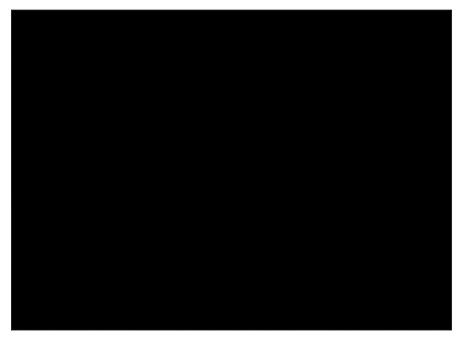
2. 透明度ツールをクリックし、プロパティバーで透明度の種類を[グラデーション透明度]に設定し、グラデーションの種類を[楕円形のグラデーション透明度]に設定します
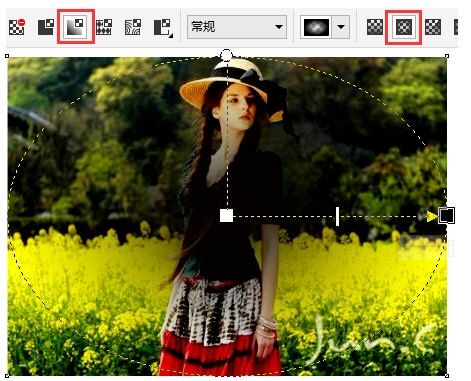
3. 色を反転し、白い小さな四角を左クリックすると、[ノードの透明度] が表示されるので、値スライダーをドラッグして値を増やし、値を 0 に調整します。小さな黒い四角の位置 (白は不透明、黒は透明を表し、中央の点線は半透明領域です。
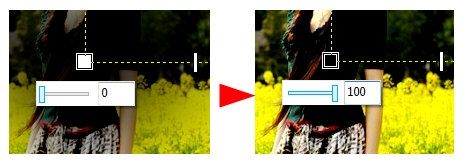


以上がCorelDRAW でケラレ効果を作成する方法の詳細内容です。詳細については、PHP 中国語 Web サイトの他の関連記事を参照してください。
声明:
この記事はxitongcheng.comで複製されています。侵害がある場合は、admin@php.cn までご連絡ください。

